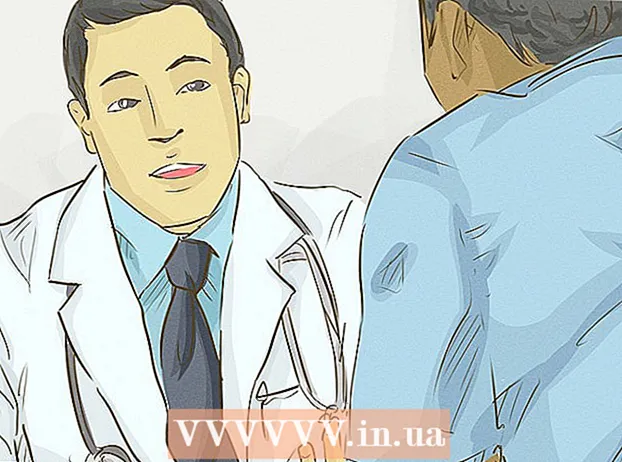מְחַבֵּר:
John Pratt
תאריך הבריאה:
11 פברואר 2021
תאריך עדכון:
1 יולי 2024

תוֹכֶן
- לדרוך
- חלק 1 מתוך 4: ניקוי הבית
- חלק 2 מתוך 4: ניקוי המקלדת
- חלק 3 מתוך 4: ניקוי העכבר
- חלק 4 מתוך 4: ניקוי הצג
- טיפים
אבק ולכלוך הם האויבים הגרועים ביותר של המחשב האישי שלך. ככל שאבק מצטבר ומצטבר על המאוורר והרכיבים, המחשב שלך יתקשה יותר ויותר לנשום ולהישאר קריר. זה מביא לעומס הולך וגובר על החומרה, מה שמוביל לתוחלת חיים קצרה יותר. ניקוי רגיל מאריך את חיי המחשב באופן משמעותי, ואם תמשיכו כך, הניקוי ייקח רק כמה דקות בכל פעם.
לדרוך
חלק 1 מתוך 4: ניקוי הבית
 הכינו מקום בו תוכלו לפוצץ אבק. אתה תשתמש באוויר דחוס ובשואב אבק כדי להסיר את רוב האבק במחשב שלך. לכן, הכינו מקום בו תוכלו לפוצץ אבק מבלי לדאוג שדברים אחרים יתלכלכו. מוסך או שולחן עבודה הם בחירה טובה או שתוכל לצאת החוצה אם מזג האוויר מאפשר זאת.
הכינו מקום בו תוכלו לפוצץ אבק. אתה תשתמש באוויר דחוס ובשואב אבק כדי להסיר את רוב האבק במחשב שלך. לכן, הכינו מקום בו תוכלו לפוצץ אבק מבלי לדאוג שדברים אחרים יתלכלכו. מוסך או שולחן עבודה הם בחירה טובה או שתוכל לצאת החוצה אם מזג האוויר מאפשר זאת. - הגדר שולחן שבו תוכל להגיע בקלות למחשב מבלי שתצטרך להתכופף או להניח את המחשב על הרצפה.
 אסוף את כל האספקה. תזדקק ל: מברג פיליפס, אוויר דחוס (במיכל או מדחס), שואב אבק קטן שמתאים לסדקים צרים, מברשת שיניים ואלכוהול איזופרופיל 99%.
אסוף את כל האספקה. תזדקק ל: מברג פיליפס, אוויר דחוס (במיכל או מדחס), שואב אבק קטן שמתאים לסדקים צרים, מברשת שיניים ואלכוהול איזופרופיל 99%. - אל תשתמש בשואב אבק ישן עם קצה מתכתי, מכיוון שאלה בדרך כלל מקורקעים בצורה גרועה ועלולים לפגוע ברכיבים. האפשרות הטובה ביותר היא שואב אבק כף יד חדש יותר עם צינור פלסטיק להארכה.
- מברשת השיניים צריכה להיות חדשה ובעלת זיפים רכים.
 כבה את המחשב ונתק את כל ציוד היקפי. כבה את המחשב ונתק את כל הכבלים מאחור. ודא שהצג מנותק וכבלי ה- USB, כבלי ה- Ethernet, כבלי הרמקולים ופריטים אחרים מנותקים. הפוך את המתג לאספקת החשמל והסר את כבל החשמל.
כבה את המחשב ונתק את כל ציוד היקפי. כבה את המחשב ונתק את כל הכבלים מאחור. ודא שהצג מנותק וכבלי ה- USB, כבלי ה- Ethernet, כבלי הרמקולים ופריטים אחרים מנותקים. הפוך את המתג לאספקת החשמל והסר את כבל החשמל.  סובב את המחשב על צדו. הנח את המחשב על צדו על השולחן או על שולחן העבודה. וודא שהמחברים מאחור קרובים ביותר לפני השטח. המחברים מחוברים ללוח האם ויכולים לעזור לך לוודא שאתה מסיר את לוח הצד הנכון.
סובב את המחשב על צדו. הנח את המחשב על צדו על השולחן או על שולחן העבודה. וודא שהמחברים מאחור קרובים ביותר לפני השטח. המחברים מחוברים ללוח האם ויכולים לעזור לך לוודא שאתה מסיר את לוח הצד הנכון.  הסר את לוח הצד. הסר את הברגים המחזיקים את לוח הצד במקומם. ברגים אלה ממוקמים בגב המחשב. ברוב המתחמים המודרניים יש מברגים שניתן להסיר ללא כלים, אם כי ייתכן שיהיה עליך להשתמש במברג על מארזים ישנים יותר ומברגי אגודל שמתגלים כמתוחים מדי.
הסר את לוח הצד. הסר את הברגים המחזיקים את לוח הצד במקומם. ברגים אלה ממוקמים בגב המחשב. ברוב המתחמים המודרניים יש מברגים שניתן להסיר ללא כלים, אם כי ייתכן שיהיה עליך להשתמש במברג על מארזים ישנים יותר ומברגי אגודל שמתגלים כמתוחים מדי. - הניחו את הברגים בצד כדי לא לאבד אותם.
 עשו ואקום ראשון. תלוי כמה זמן זה היה ובסביבתך, אתה יכול להתקבל בברכה על ידי תמונה די מחרידה. אבק נוטה להצטבר ועוגה על הרכיבים וכל חלל הפנים עשוי להיות מכוסה בציפוי אפור עדין. השתמש בשואב האבק שלך כדי לעבור מבפנים ולשאוב את חלקי האבק הגדולים על הרכיבים והסדקים.
עשו ואקום ראשון. תלוי כמה זמן זה היה ובסביבתך, אתה יכול להתקבל בברכה על ידי תמונה די מחרידה. אבק נוטה להצטבר ועוגה על הרכיבים וכל חלל הפנים עשוי להיות מכוסה בציפוי אפור עדין. השתמש בשואב האבק שלך כדי לעבור מבפנים ולשאוב את חלקי האבק הגדולים על הרכיבים והסדקים. - היזהר לא לפגוע ברכיבים בקצה שואב האבק בזמן שאתה מזיז אותו מבפנים. רכיבים רבים שבירים מאוד מבפנים, וסיכות ומחברים כפופים יכולים להפוך את החומרה שלך לבלתי שמישה.
 השתמש באוויר דחוס כדי לפוצץ אבק מסדקים. תפוס את טנדר האוויר הדחוס שלך או את מדחס האוויר ונשוף אותו מהנקיקים שקשה להגיע אליהם. השתמש בשואב האבק כדי להפחית את כמות האבק המפוזרת במכות.
השתמש באוויר דחוס כדי לפוצץ אבק מסדקים. תפוס את טנדר האוויר הדחוס שלך או את מדחס האוויר ונשוף אותו מהנקיקים שקשה להגיע אליהם. השתמש בשואב האבק כדי להפחית את כמות האבק המפוזרת במכות. - אל תשתמש במכות מתמשכות מכיוון שמכל האוויר הדחוס יהפוך קר מכדי להחזיק כראוי.
- אל תנשף אוויר דחוס ישירות על המאווררים. פיצוץ על האוהדים יכול לגרום להם להסתובב מהר יותר ממה שהם נועדו, ולפגוע בהם.
 נקו את המאווררים בעזרת השואב והאלכוהול. השתמש בשואב האבק כדי להסיר כמויות גדולות של אבק על להבי המאוורר. טובפים את מברשת השיניים באלכוהול ומקרצפים בעדינות את הבד שנותר מהלהבים.
נקו את המאווררים בעזרת השואב והאלכוהול. השתמש בשואב האבק כדי להסיר כמויות גדולות של אבק על להבי המאוורר. טובפים את מברשת השיניים באלכוהול ומקרצפים בעדינות את הבד שנותר מהלהבים. - ככל הנראה תוכלו להגיע לאוהדים ביתר קלות אם תוציאו אותם קודם. לשם כך עליך להסיר תחילה את הברגים המחברים את המאוורר למסגרת ואז לנתק את הכבל המחבר את המאוורר ללוח האם. הקפד לשים לב היטב למקום בו המאוורר מחובר לחשמל, כך שתוכל לחבר אותו בקלות לאחר שתסיים לנקות.
- חבר מחדש את המאוורר באותו כיוון בו הותקן במקור. מאווררים נושבים לכיוון אחד והיפוך כיוון זרימת האוויר יכול להשפיע משמעותית על קירור היחידה. ברוב האוהדים יש חץ בראש המארז המציין לאיזו כיוון הוא נושף.
 לניקוי יסודי יותר, הסר את הרכיבים. בעוד ששואב אבק ומספיק לעיתים קרובות לניקוי בסיסי, כדאי גם להוציא את הרכיבים הבודדים כדי שהם באמת נוצצים שוב. ודא שאתה מקורקע כראוי לפני שאתה נוגע ברכיבים הפנימיים. בעת הסרת הרכיבים, הניחו אותם על משטח אנטי סטטי, כגון עץ או גומי.
לניקוי יסודי יותר, הסר את הרכיבים. בעוד ששואב אבק ומספיק לעיתים קרובות לניקוי בסיסי, כדאי גם להוציא את הרכיבים הבודדים כדי שהם באמת נוצצים שוב. ודא שאתה מקורקע כראוי לפני שאתה נוגע ברכיבים הפנימיים. בעת הסרת הרכיבים, הניחו אותם על משטח אנטי סטטי, כגון עץ או גומי. - ניתן להוציא את כרטיס המסך על ידי הסרת הברגים המחברים אותו למארז, שחרור הלשונית שמתחת ואז משוך אותו בעדינות החוצה בבת אחת. ככל הנראה תצטרך לנתק את כבלי החשמל בכדי להוציא אותם לגמרי. הנח את כרטיס המסך על משטח העבודה שלך והשתמש במברשת ובאלכוהול להסרת אבק עקשן.
- הסרת הכונן הקשיח וכל הכוננים האופטיים יקלו על ניקוים, מכיוון שהם לרוב תחובים בחריצים שקשה להגיע אליהם. כדי להסיר כוננים אלה, בדרך כלל עליך לפתוח את שני צידי המארז כדי שתוכל לגשת לברגים המחברים כל צד של הכונן. רוב הכוננים האופטיים מוציאים בקדמת המארז ולאחר הסרת הברגים.
- על ידי הסרת מצנן המעבד תוכלו להסיר את הסדקים בגופי הקירור ולהבריש את האבק מהמאווררים. מצמדי קירור מחוברים במגוון דרכים, לכן עיין בתיעוד לפני שתנסה להסיר אותם. יש המחייבים להסיר סוגר מגב לוח האם. אם תוציא את מצנן המעבד, תצטרך למרוח שכבה חדשה של שומן תרמי לפני שתחבר אותו מחדש.
 נגב את כל האבק מהרשתות. תלוי במקרה, כנראה שיש לך כמה סורגים לאוהדים ולזרם האוויר. השתמש באוויר הדחוס כדי לפוצץ אוויר מבפנים המתחם, ואז הפעל אבק נוצות מעל הסורגים מבחוץ.
נגב את כל האבק מהרשתות. תלוי במקרה, כנראה שיש לך כמה סורגים לאוהדים ולזרם האוויר. השתמש באוויר הדחוס כדי לפוצץ אוויר מבפנים המתחם, ואז הפעל אבק נוצות מעל הסורגים מבחוץ.
חלק 2 מתוך 4: ניקוי המקלדת
 נתק את המקלדת. אם אתה סתם עובר על המקלדת עם שואב האבק, זה כנראה רעיון טוב לנתק אותה תחילה. זה מפחית את הסיכון לנזק כתוצאה מהפריקה אלקטרוסטטית.
נתק את המקלדת. אם אתה סתם עובר על המקלדת עם שואב האבק, זה כנראה רעיון טוב לנתק אותה תחילה. זה מפחית את הסיכון לנזק כתוצאה מהפריקה אלקטרוסטטית.  השתמש בשואב האבק. ניתן לבצע ניקוי מהיר של המקלדת על ידי הפעלת קצה השואב מעל המקלדת. לחץ על הלחצנים כדי להגיע לכל החריצים.
השתמש בשואב האבק. ניתן לבצע ניקוי מהיר של המקלדת על ידי הפעלת קצה השואב מעל המקלדת. לחץ על הלחצנים כדי להגיע לכל החריצים.  נענע את המקלדת הפוכה. החזיקו את המקלדת במהופך על משטח קל לניקוי או כזה שלא אכפת לכם ממנו (כמו למשל בחוץ). העבר את היד שלך דרך המקשים תוך כדי החזקת המקלדת הפוכה ולחץ אותה. אתה צריך לראות הרבה לכלוך נופל.
נענע את המקלדת הפוכה. החזיקו את המקלדת במהופך על משטח קל לניקוי או כזה שלא אכפת לכם ממנו (כמו למשל בחוץ). העבר את היד שלך דרך המקשים תוך כדי החזקת המקלדת הפוכה ולחץ אותה. אתה צריך לראות הרבה לכלוך נופל.  הסר את המפתחות. אם אתה רוצה לנקות את המקלדת ביסודיות, יהיה עליך להסיר את כל המקשים כדי שניתן יהיה לנקות אותם ותוכל לגשת לחלק הפנימי של המקלדת. הסרת המקשים עשויה להיות מעט מכאיבה, אך יתכן שיש פעמים להחליף את המקלדת כאשר היא מתחילה להתבלות.
הסר את המפתחות. אם אתה רוצה לנקות את המקלדת ביסודיות, יהיה עליך להסיר את כל המקשים כדי שניתן יהיה לנקות אותם ותוכל לגשת לחלק הפנימי של המקלדת. הסרת המקשים עשויה להיות מעט מכאיבה, אך יתכן שיש פעמים להחליף את המקלדת כאשר היא מתחילה להתבלות. - לחץ ישר על המקש כדי להסיר אותו. הצב חפץ שטוח, כגון מפתח רכב או מברג שטוח, מתחת למפתח שברצונך להסיר. חטט את המפתח בעדינות עד שהוא משתחרר. חזור על תהליך זה עד להסרת כל המקשים.
- מקש הרווח יכול להיות קצת מסובך וייתכן שתרצה להשאיר אותו במקום.
- לפני שתסיר את כל המקשים, צלם את המקלדת כדי שתוכל לראות בקלות לאן הם שייכים.
 הפרידו את המקלדת בנפרד. לאחר הסרת כל המקשים, תוכלו לפרק את מארז המקלדת. הפוך את המקלדת ושחרר את כל הברגים המחזיקים אותה יחד. לפרק את החלקים השונים ולשים לב היטב למקום בו הכל היה מחובר.
הפרידו את המקלדת בנפרד. לאחר הסרת כל המקשים, תוכלו לפרק את מארז המקלדת. הפוך את המקלדת ושחרר את כל הברגים המחזיקים אותה יחד. לפרק את החלקים השונים ולשים לב היטב למקום בו הכל היה מחובר. - מקלדות שונות נפרדות בדרכים שונות וחלקן אפילו לא יוכלו להתפרק.
 שוטפים את הרכיבים. לאחר פירוק המקלדת, תוכלו להתחיל לשטוף את רוב הרכיבים. כל מה שעשוי רק מפלסטיק ניתן לכבס במדיח הכלים או ביד. ניתן לשטוף את המפתחות באופן אישי או להניח אותם בסל סגור במדיח הכלים.
שוטפים את הרכיבים. לאחר פירוק המקלדת, תוכלו להתחיל לשטוף את רוב הרכיבים. כל מה שעשוי רק מפלסטיק ניתן לכבס במדיח הכלים או ביד. ניתן לשטוף את המפתחות באופן אישי או להניח אותם בסל סגור במדיח הכלים. - ברוב המקלדות יש תרכובת גומי המספקת חוסן במקשים. זה לא אלקטרוני לחלוטין וניתן לנקות אותו במדיח כלים או במים חמים וסבון.
- לא היה שום דבר שיש בו מעגל או חיווט ולא היה שום כבל. אתה יכול לנקות את הפריטים האלה ביד עם אלכוהול משפשף ומברשת.
 הרכיב את המקלדת. אחרי שהכל נשטף והיה לו מספיק זמן להתייבש, אתה יכול לחבר הכל בחזרה. בנה מחדש את המקלדת וודא שכל הרכיבים מורכבים מחדש באותו אופן שהם נפרדו. עיין בתצלום של המקלדת כשאתה מפעיל את המקשים חזרה.
הרכיב את המקלדת. אחרי שהכל נשטף והיה לו מספיק זמן להתייבש, אתה יכול לחבר הכל בחזרה. בנה מחדש את המקלדת וודא שכל הרכיבים מורכבים מחדש באותו אופן שהם נפרדו. עיין בתצלום של המקלדת כשאתה מפעיל את המקשים חזרה. - ניתן לחבר את המקשים מחדש על ידי לחיצה ישירה במקום היכן שהם שייכים למקלדת.
- וודאו שהכל יבש לגמרי וקריר לפני ההרכבה מחדש. כל לחות שקיימת עלולה לפגוע במקלדת כאשר היא מחוברת מחדש.
חלק 3 מתוך 4: ניקוי העכבר
 נתק את העכבר. לפני ניקוי העכבר, ודא שהוא מנותק מהמחשב שלך. זה מונע נזק לעכבר במהלך הניקוי.
נתק את העכבר. לפני ניקוי העכבר, ודא שהוא מנותק מהמחשב שלך. זה מונע נזק לעכבר במהלך הניקוי.  נקה את הכפתורים. השתמש במטלית או במברשת עם אלכוהול משפשף וקרצף איתה בעדינות את הכפתורים. השתמש בקיסם כדי לעבור דרך הסדקים שבין הכפתורים ולהסיר את הפסולת שבתוכם. נגבו את כל המשטחים שנוגעים בהם או משפשפים אותם תוך שימוש בעכבר.
נקה את הכפתורים. השתמש במטלית או במברשת עם אלכוהול משפשף וקרצף איתה בעדינות את הכפתורים. השתמש בקיסם כדי לעבור דרך הסדקים שבין הכפתורים ולהסיר את הפסולת שבתוכם. נגבו את כל המשטחים שנוגעים בהם או משפשפים אותם תוך שימוש בעכבר.  נקה את העדשה. הפוך את העכבר והסתכל על העדשה בתחתית. פוצץ לכלוך עודף באוויר דחוס והפעל צמר גפן ספוג באלכוהול משפשף דרך העדשה כדי להסיר אבק כלשהו.
נקה את העדשה. הפוך את העכבר והסתכל על העדשה בתחתית. פוצץ לכלוך עודף באוויר דחוס והפעל צמר גפן ספוג באלכוהול משפשף דרך העדשה כדי להסיר אבק כלשהו.  נקו את הרפידות. ברוב העכברים יש רפידות גומי קטנות בתחתית. אלה עוזרים לעכבר להחליק מעל משטח העכבר. השתמש במטלית ספוגה באלכוהול משפשף לניקוי אבק ולכלוך המוצמד לרפידות. נגבו גם את כל התחתית באופן מיידי.
נקו את הרפידות. ברוב העכברים יש רפידות גומי קטנות בתחתית. אלה עוזרים לעכבר להחליק מעל משטח העכבר. השתמש במטלית ספוגה באלכוהול משפשף לניקוי אבק ולכלוך המוצמד לרפידות. נגבו גם את כל התחתית באופן מיידי.  נקה את משטח העכבר. תלוי בסוג המזרן, שכבה דקה של אבק ולכלוך הצטברה על פני משטח העכבר. רוב רפידות העכבר יכולות להיכנס בבטחה למדיח הכלים, אך ניתן גם לכבס אותן ביד.
נקה את משטח העכבר. תלוי בסוג המזרן, שכבה דקה של אבק ולכלוך הצטברה על פני משטח העכבר. רוב רפידות העכבר יכולות להיכנס בבטחה למדיח הכלים, אך ניתן גם לכבס אותן ביד.
חלק 4 מתוך 4: ניקוי הצג
 כבה את הצג. וודא שהצג מנותק מהמחשב. זה מונע הצטברות סטטית.
כבה את הצג. וודא שהצג מנותק מהמחשב. זה מונע הצטברות סטטית.  נגבו אבק עם מטלית יבשה. השתמש במטלית מיקרופייבר או במטלית רכה אחרת כדי לאבק את המסך בעדינות רבה. אל תגרד דבר או תנסה לקרצף לכלוך. פשוט החלק את הבד קדימה ואחורה על פני המסך כדי לתפוס את האבק.
נגבו אבק עם מטלית יבשה. השתמש במטלית מיקרופייבר או במטלית רכה אחרת כדי לאבק את המסך בעדינות רבה. אל תגרד דבר או תנסה לקרצף לכלוך. פשוט החלק את הבד קדימה ואחורה על פני המסך כדי לתפוס את האבק. - אין להשתמש במגבות נייר, נייר טואלט או טישו - ניירות אלה בדרך כלל מחוספסים ועלולים לפגוע במסך.
 הכינו פתרון לניקוי. אתה יכול לקנות חומר ניקוי מיוחד, אך אתה יכול להכין בעצמך במהירות ובזול על ידי ערבוב מים מזוקקים עם חומץ לבן בתמיסה 50/50. מטפטפים או מרססים את זה על הבד ומעבירים אותו בעדינות מעל המסך.
הכינו פתרון לניקוי. אתה יכול לקנות חומר ניקוי מיוחד, אך אתה יכול להכין בעצמך במהירות ובזול על ידי ערבוב מים מזוקקים עם חומץ לבן בתמיסה 50/50. מטפטפים או מרססים את זה על הבד ומעבירים אותו בעדינות מעל המסך. - לעולם אל תרסס את המנקה ישירות על המסך מכיוון שהוא עלול לחלחל פנימה ולפגוע ברכיבים.
- אין להשתמש בחומרי ניקוי המכילים אמוניה או אלכוהול אתילי.
טיפים
- נקה את המחשב באופן קבוע כדי לשמור עליו במצב תקין. ניקוי כל חצי שנה ישמור על ביצועים טובים, אך עליכם לעשות זאת בתדירות גבוהה יותר אם אתם מעשנים או שיש לכם חיות מחמד.